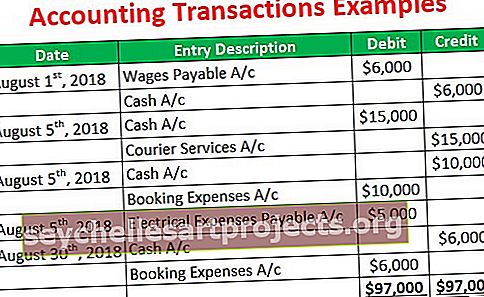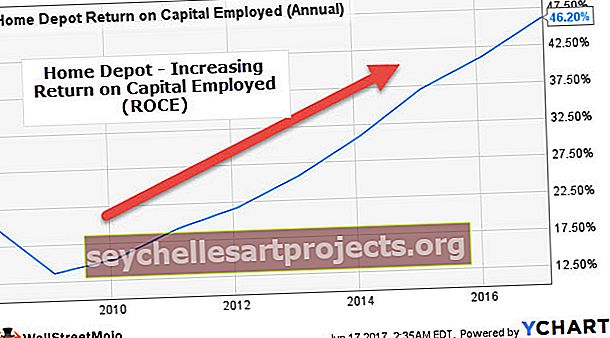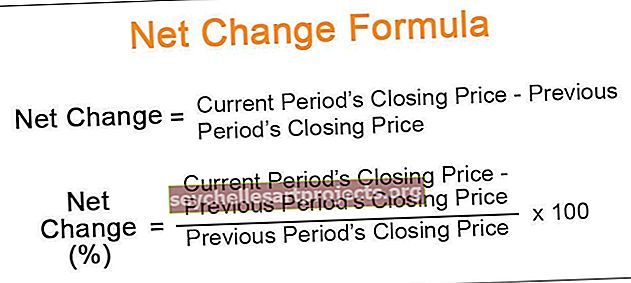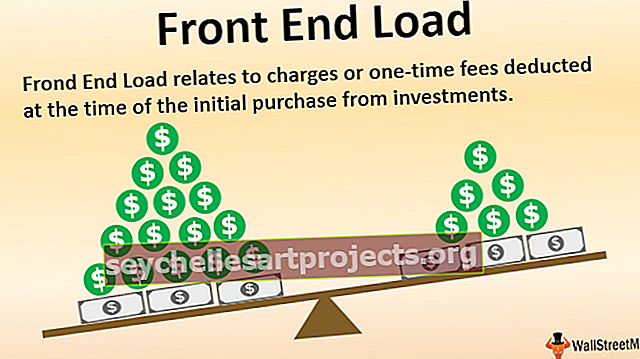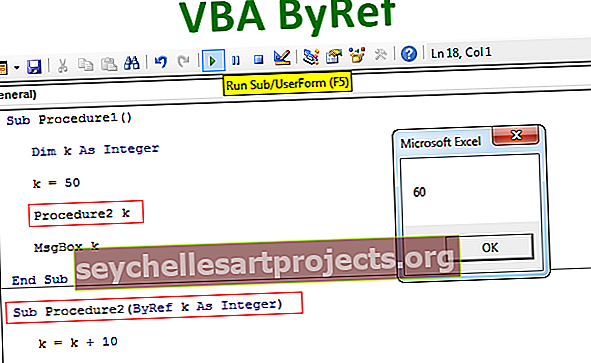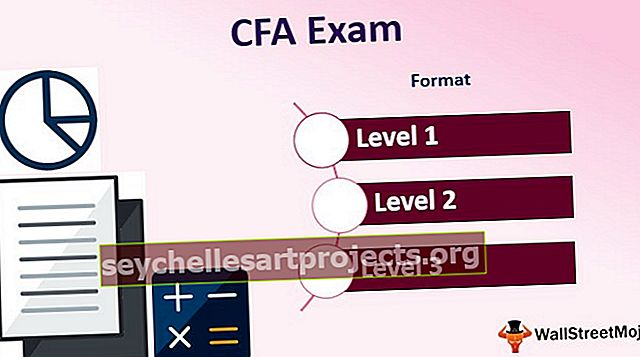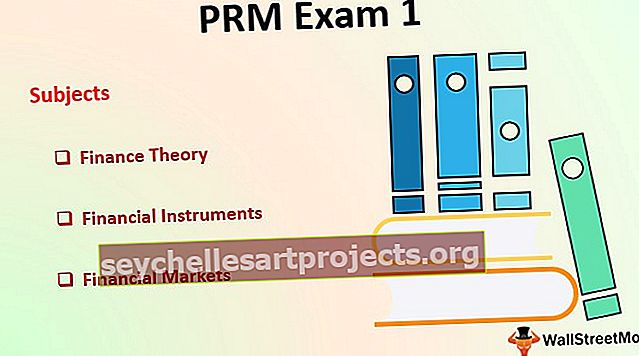Φύλλο εξαπάτησης των τύπων Excel | Λίστα σημαντικών τύπων Excel
Τύποι Excel για Cheat Sheet
Αυτό το άρθρο είναι το cheat sheet των τύπων που διατίθενται στο Microsoft Excel. Διαφορετικοί τύποι Excel με αντίστοιχα παραδείγματα εξηγούνται στο παρακάτω άρθρο. Αυτό το άρθρο Cheat Sheet of Excel Formulas εστιάζει σε συναρτήσεις κειμένου, στατιστικές συναρτήσεις, συναρτήσεις ημερομηνίας και ώρας και μαθηματικές συναρτήσεις και πολλές άλλες.
Παρακάτω περιγράφονται διάφοροι τύποι Excel με αντίστοιχα παραδείγματα.
Μπορείτε να κατεβάσετε αυτό το πρότυπο Cheat Sheet of Excel Formulas εδώ - Cheat Sheet of Excel Formulas Template# 1 Λειτουργίες κειμένου στο Excel
Το MS Excel προσφέρει μια ποικιλία λειτουργιών συμβολοσειράς. Κάποιο φύλλο Excel Cheat Sheet δίνεται παρακάτω. Ο πίνακας περιέχει το όνομα της συνάρτησης, την έννοια της συνάρτησης, τη σύνταξη και το παράδειγμα.
| Οδ | Λειτουργία | Εννοια | Σύνταξη | Παράδειγμα | Εξήγηση | |||||
| 1 | Αριστερή λειτουργία στο excel | Επιστρέφει τον καθορισμένο αριθμό χαρακτήρων από τα αριστερά της συμβολοσειράς | ΑΡΙΣΤΕΡΑ (string, no_of_characters) | = ΑΡΙΣΤΕΡΑ (B2,1) | όπου B2 είναι το κελί που περιέχει το κείμενο. | |||||
| 2 | Σωστή λειτουργία στο Excel | Επιστρέφει τον καθορισμένο αριθμό χαρακτήρων από τα δεξιά της συμβολοσειράς | ΔΕΞΙΑ (συμβολοσειρά, χαρακτήρες_ο_α) | = ΔΕΞΙΟ (B2,5) | όπου B2 είναι το κελί που περιέχει κείμενο. | |||||
| 3 | Μεσαία συνάρτηση στο Excel | Επιστρέφει τον καθορισμένο αριθμό χαρακτήρων από τη συμβολοσειρά ξεκινώντας από τη δεδομένη θέση | MID (string, start_position, no_of_characters) | = MID (B2, 1,4) | όπου B2 είναι το κελί που περιέχει κείμενο, 1 είναι η αρχική θέση και 4 είναι ο αριθμός των χαρακτήρων που πρέπει να ανακτηθούν. | |||||
| 4 | ΦΑΝΟΣ | Επιστρέφει τον αριθμό των χαρακτήρων στη δεδομένη συμβολοσειρά | LEN (String_to_be_measured) | = ΦΑΝΟΣ (B2) | όπου B2 είναι το κελί που περιέχει κείμενο. | |||||
| 5 | Συνδυασμένη λειτουργία στο excel | Συγχωνεύει δύο δοσμένες συμβολοσειρές για να σχηματίσει μία | CONCATENEATE (String1, String2…, StringN) | = ΣΥΓΚΕΚΡΙΜΕΝΟ (D2, F2) | όπου τα D2 και F2 είναι τα κελιά που θα συνδυαστούν. |
Το παραπάνω εξηγημένο cheat sheet των παραδειγμάτων τύπων excel εφαρμόζεται στο φύλλο εργασίας excel που φαίνεται στο παρακάτω στιγμιότυπο οθόνης.

# 2 Στατιστικές συναρτήσεις στο Excel
Το MS Excel προσφέρει μια ποικιλία στατιστικών συναρτήσεων. Κάποιο φύλλο Excel Cheat Sheet δίνεται παρακάτω. Ο πίνακας περιέχει το όνομα της συνάρτησης, την έννοια της συνάρτησης, τη σύνταξη και το παράδειγμα.
| Οδ | Λειτουργία | Εννοια | Σύνταξη | Παράδειγμα | Εξήγηση | |||||
| 1 | Μέση τιμή | Επιστρέφει τον μέσο όρο της σειράς των τιμών που δίνονται | = ΜΕΣΟΣ (Τιμή1, Τιμή 2…, ValueN) | = ΜΕΣΟΣ (B2: B5) | Value1, .., valueN είναι το εύρος τιμών | |||||
| 2 | Ελάχ | Επιστρέφει την ελάχιστη τιμή από το δεδομένο εύρος κελιών. | = MIN (Value1, Value 2…, ValueN) | = MIN (B2: B5) | Value1…, valueN είναι το εύρος τιμών | |||||
| 3 | μετρώ | Επιστρέφει τον αριθμό των κελιών που ταιριάζουν στα δεδομένα κριτήρια εύρους κελιών φύλλου εργασίας. | = COUNT (Value1, Value 2…, ValueN) | = COUNT (B2: B5) | Value1…, valueN είναι το εύρος τιμών | |||||
| 4 | Κόντα | Επιστρέφει τον αριθμό των κενών κελιών που ταιριάζουν στα δεδομένα κριτήρια εύρους κελιών φύλλου εργασίας. | = COUNTA (Value1, Value 2…, ValueN) | = COUNTA (B2: B6) | Value1…, valueN είναι το εύρος τιμών | |||||
| 5 | Μέγιστη | Συγχωνεύει δύο δοσμένες συμβολοσειρές για να σχηματίσει μία | = MAX (Value1, Value 2…, ValueN) | = MAX (B2: B5) | Value1…, valueN είναι το εύρος τιμών |
Το παραπάνω εξηγημένο cheat sheet των παραδειγμάτων τύπων excel υλοποιείται στο φύλλο εργασίας excel που φαίνεται στο παρακάτω στιγμιότυπο οθόνης.
# 3 Λειτουργίες ημερομηνίας και ώρας στο Excel
Το MS Excel προσφέρει μια ποικιλία συναρτήσεων ημερομηνίας και ώρας. Κάποιο φύλλο Excel Cheat Sheet δίνεται παρακάτω. Ο πίνακας περιέχει το όνομα της συνάρτησης, την έννοια της συνάρτησης, τη σύνταξη και το παράδειγμα.
| Οδ | Λειτουργία | Εννοια | Σύνταξη | Παράδειγμα | Εξήγηση | |||||
| 1 | ΗΜΕΡΟΜΗΝΙΑ | Επιστρέφει τον σειριακό αριθμό μιας συγκεκριμένης ημερομηνίας | = ΗΜΕΡΟΜΗΝΙΑ (έτος, μήνας, ημέρα) | = ΗΜΕΡΟΜΗΝΙΑ (2018,12,21) | 12/21/2018 Είναι το αποτέλεσμα. | |||||
| 2 | ΤΩΡΑ | Επιστρέφει την τρέχουσα ημερομηνία και ώρα | = ΤΩΡΑ () | = ΤΩΡΑ () | 7/20/2018 11:26 | |||||
| 3 | ΚΑΘΗΜΕΡΙΝΗ | Επιστρέφει την ημέρα της εβδομάδας | = WEEKDAY (serial_no) | = ΕΒΔΟΜΑΔΑ (Β1) | 6 | |||||
| 4 | ΕΒΔΟΜΑΔΑ | Επιστρέφει τον αριθμό εβδομάδας της εβδομάδας σε ένα έτος | = WEEKNUM (serial_no) | = WEEKNUM (ΤΩΡΑ ()) | 29 | |||||
| 5 | ΕΤΟΣ | Επιστρέφει το έτος στο όρισμα ημερομηνία | = ΕΤΟΣ (serial_no) | = ΕΤΟΣ (ΤΩΡΑ ()) | 2018 |
Το παραπάνω εξηγημένο cheat sheet των παραδειγμάτων τύπων excel εφαρμόζεται στο φύλλο εργασίας excel που φαίνεται στο παρακάτω στιγμιότυπο οθόνης.

# 4 Μαθηματικές συναρτήσεις στο Excel
Το MS Excel προσφέρει μια ποικιλία μαθηματικών συναρτήσεων. Κάποιο φύλλο Excel Cheat Sheet δίνεται παρακάτω. Ο πίνακας περιέχει το όνομα της συνάρτησης, το νόημα της συνάρτησης, τη σύνταξη και το παράδειγμα.
| Οδ | Λειτουργία | Εννοια | Σύνταξη | Παράδειγμα | Εξήγηση | |||||
| 1 | Άθροισμα συνάρτησης στο Excel | Επιστρέφει το άθροισμα όλων των ορισμένων ορισμάτων | = SUM (Value1, Value 2…, ValueN) | = SUM (A2: A5) | Η προσθήκη όλων των τιμών στην περιοχή A2: A5 είναι 100. | |||||
| 2 | Λειτουργία προϊόντος | Επιστρέφει το προϊόν όλων των ορισμένων ορισμάτων | = PRODUCT (Value1, Value 2…, ValueN) | = ΠΡΟΪΟΝ (A2: A5) | Ο πολλαπλασιασμός όλων των τιμών στην περιοχή A2: A5 είναι 24000. | |||||
| 3 | Τ.μ. | Επιστρέφει την τετραγωνική ρίζα του δεδομένου αριθμού | = SQRT (Αριθμός) | = SQRT (B2) | Η τετραγωνική ρίζα της τιμής στο B2 είναι 20 που είναι 10. Το ίδιο φαίνεται στο D2 | |||||
| 4 | Οροφή | Επιστρέφει τον αριθμό στρογγυλοποίησης στο πλησιέστερο πολλαπλάσιο σημασίας | = ΟΡΟΦΗ (Αριθμός, Σημασία) | = ΟΡΟΦΗ (0,5,5) | Η απάντηση είναι 5 όπως φαίνεται στο Ε2. | |||||
| 5 | Πάτωμα | Επιστρέφει τον αριθμό στρογγυλοποίησης κάτω στο πλησιέστερο πολλαπλάσιο σημασίας | = ΔΑΠΕΔΟ (Αριθμός, Σημασία) | = ΔΑΠΕΔΟ (0,5,1) | Η απάντηση είναι 0 όπως φαίνεται στο F2. |
Το παραπάνω εξηγημένο cheat sheet των παραδειγμάτων τύπων excel εφαρμόζεται στο φύλλο εργασίας excel που φαίνεται στο παρακάτω στιγμιότυπο οθόνης.

Βέλτιστες πρακτικές του Excel για τη χρήση του Cheat Sheet of Excel Formula
| Ακολουθήστε αυτήν την καλύτερη πρακτική | Κάνοντας τα εξής: |
| Αλλάξτε εύκολα τον τύπο αναφοράς | Για εναλλαγή μεταξύ σχετικών, απόλυτων και μικτών αναφορών: |
| 1. Επιλέξτε το κελί που περιέχει τον τύπο. | |
2. Στη γραμμή τύπων,  επιλέξτε την αναφορά που θέλετε να αλλάξετε. επιλέξτε την αναφορά που θέλετε να αλλάξετε. |
|
| 3. Πατήστε F4 για εναλλαγή μεταξύ των τύπων αναφοράς. | |
| Αντιγράψτε γρήγορα τύπους | Για να εισαγάγετε γρήγορα τον ίδιο τύπο σε μια περιοχή κελιών, επιλέξτε το εύρος που θέλετε να υπολογίσετε, πληκτρολογήστε τον τύπο και, στη συνέχεια, πατήστε Ctrl + Enter. Για παράδειγμα, εάν πληκτρολογήσετε = SUM (A1: B1) στην περιοχή C1: C5 και, στη συνέχεια, πατήστε Ctrl + Enter, το Excel εισάγει τον τύπο σε κάθε κελί της περιοχής, χρησιμοποιώντας το A1 ως σχετική αναφορά. |
| Χρησιμοποιήστε τη φόρμα αυτόματης συμπλήρωσης | Για να διευκολύνετε τη δημιουργία και την επεξεργασία τύπων και την ελαχιστοποίηση σφαλμάτων πληκτρολόγησης και σύνταξης, χρησιμοποιήστε τη Φόρμουλα αυτόματης συμπλήρωσης. Αφού πληκτρολογήσετε ένα = (ίσο σύμβολο) και αρχικά γράμματα (τα αρχικά γράμματα λειτουργούν ως σκανδάλη οθόνης), το Excel εμφανίζει μια δυναμική λίστα έγκυρων συναρτήσεων και ονομάτων κάτω από το κελί. |
| Χρησιμοποιήστε συμβουλές οθόνης λειτουργίας | Εάν δεν είστε εξοικειωμένοι με τα ορίσματα μιας συνάρτησης, μπορείτε να χρησιμοποιήσετε τη συνάρτηση ScreenTip που εμφανίζεται αφού πληκτρολογήσετε το όνομα της συνάρτησης και μια εισαγωγική παρένθεση. Κάντε κλικ στο όνομα της συνάρτησης για να προβάλετε το θέμα Βοήθεια στη συνάρτηση ή κάντε κλικ στο όνομα ενός ορίσματος για να επιλέξετε το αντίστοιχο όρισμα στον τύπο σας. |